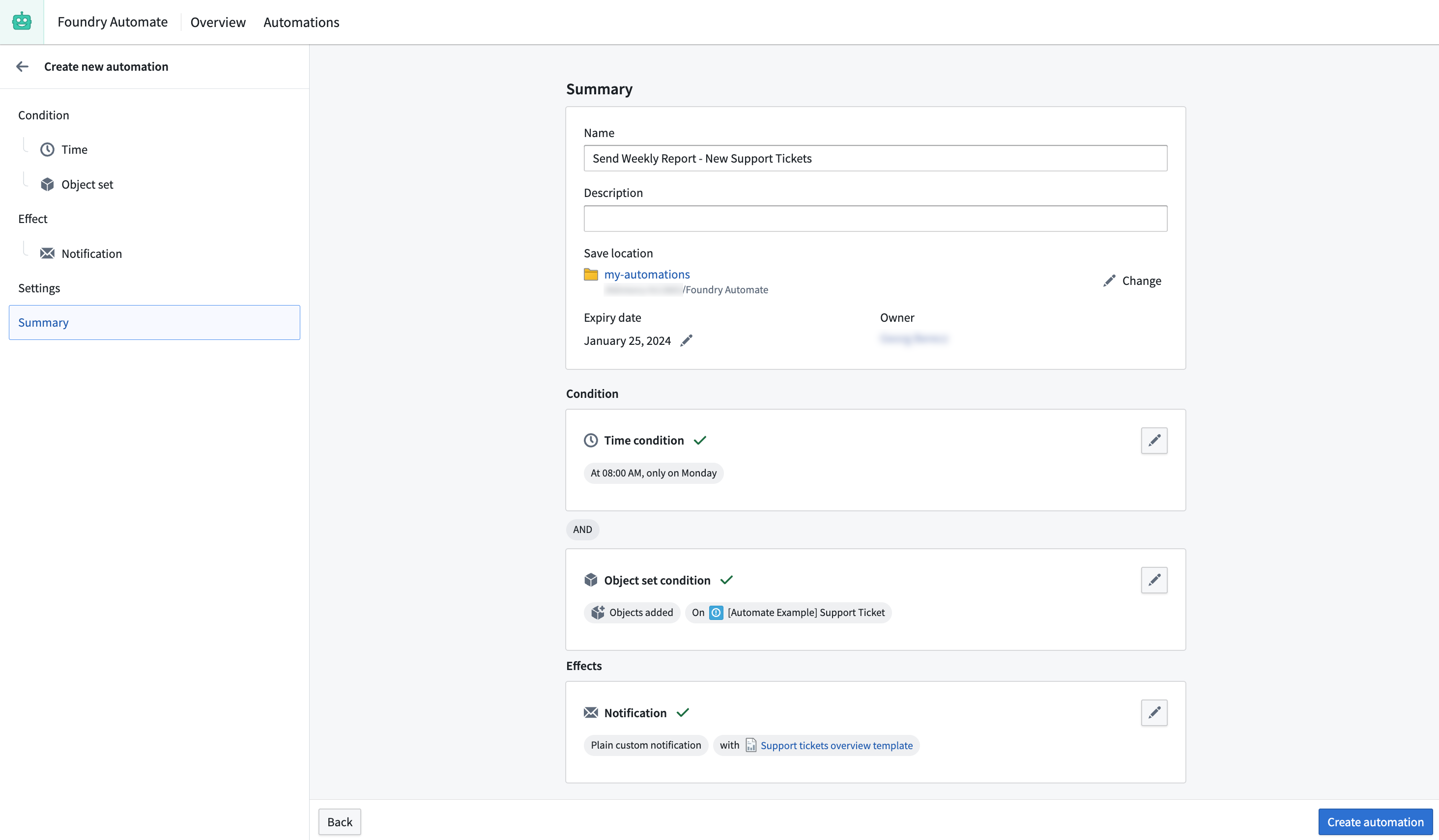注: 以下の翻訳の正確性は検証されていません。AIPを利用して英語版の原文から機械的に翻訳されたものです。
例: 新しい問題の週次レポートを送信する
この例では、前週に作成されたすべての新しいサポートチケットのリストを含む週次 Notepad レポートを送信します。新しいチケットがない場合、レポートは送信しません。この例のために作成したカスタムオブジェクトタイプである Support Ticket オブジェクトタイプを使用します。
条件
オートメーション作成ウィザードで、まず Object added to set 条件を選択します。追加フィルターなしで Support Ticket オブジェクトタイプを選択することで、新しいチケットが作成されたときにオートメーションがトリガーされます。
レポートを週に 1 回だけ送信したいため、条件にスケジュールを追加し、毎週月曜日の午前 8 時にオートメーションがトリガーされるように指定します。
オブジェクト追加条件に週次スケジュールを追加したため、毎週月曜日にオートメーションは前週に新しい Support Ticket オブジェクトが作成されたかどうかを確認します。
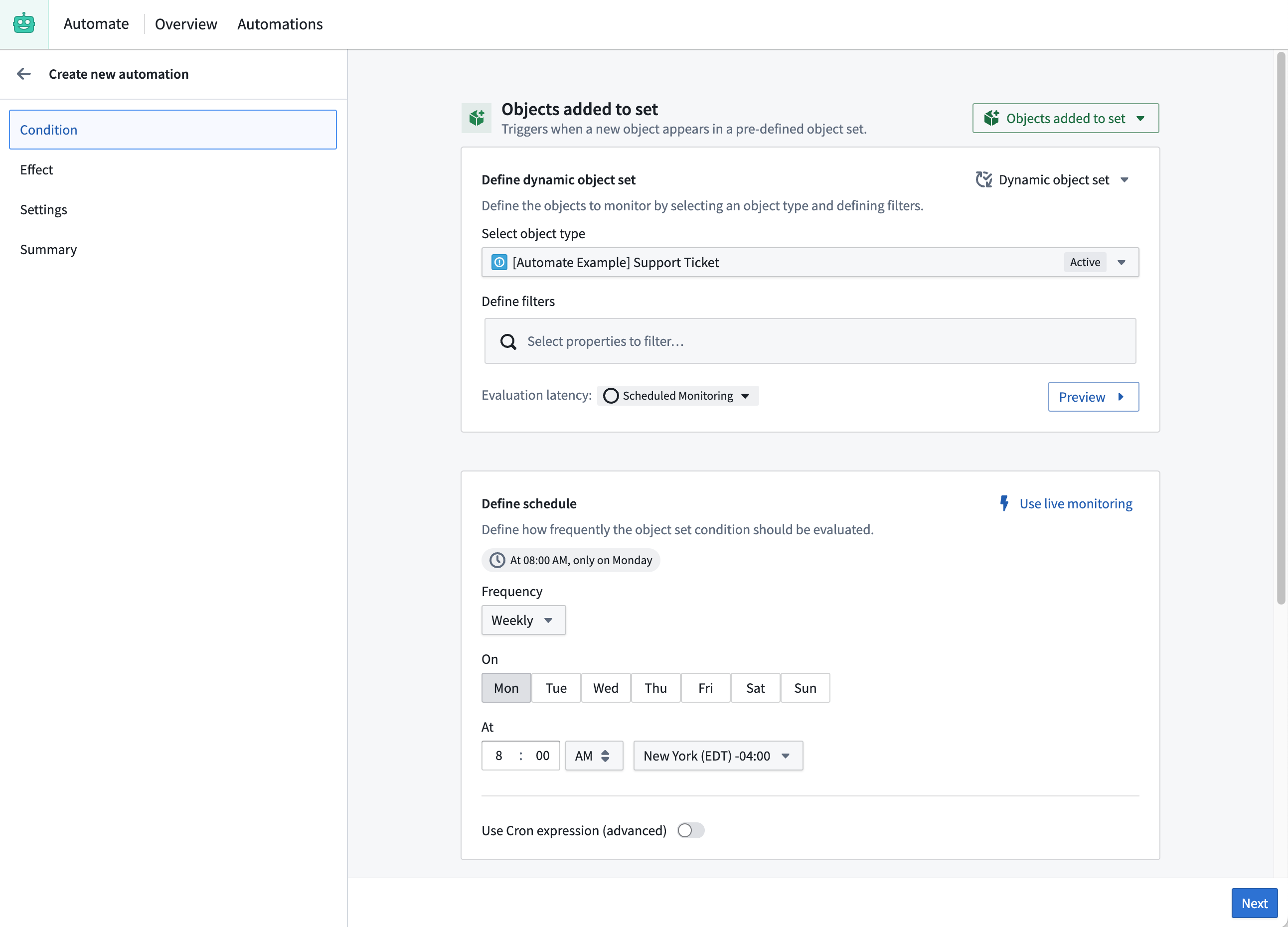
効果
条件が満たされたとき、前週に作成されたすべてのサポートチケットを含む PDF レポートを添付したメールを送信したいと考えています。これを達成するために、まず通知効果を追加します。
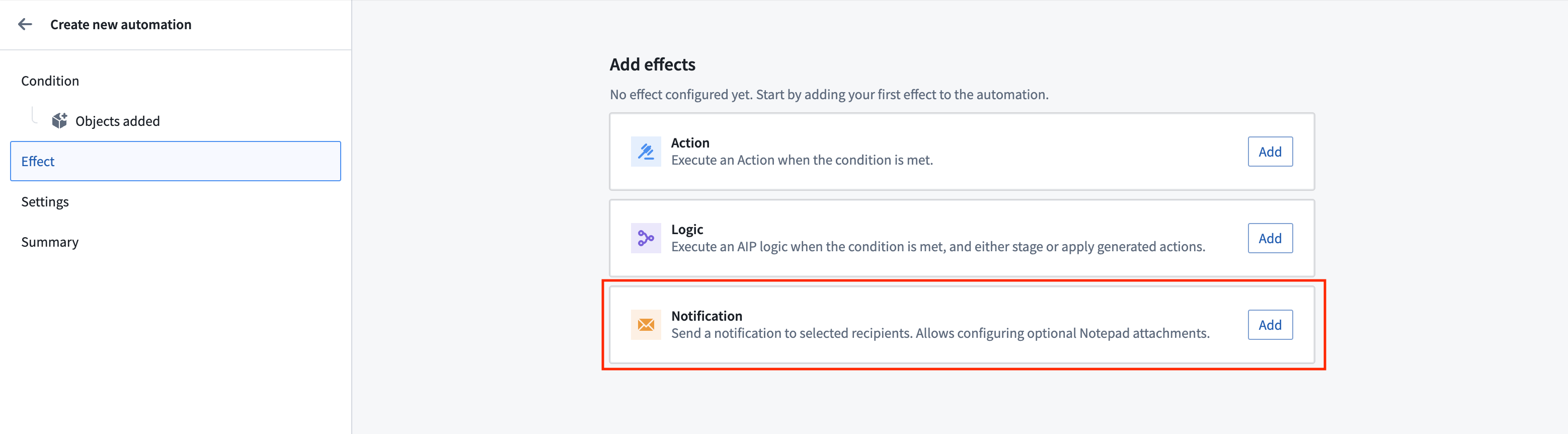
PDF レポートは前週に作成されたすべてのサポートチケットに対して生成されるため、デフォルトのオブジェクトグループ化 Send one notification for all Support Tickets added を保持します。受信者には、対象ユーザーを含むグループを追加します。または、新しいサポートチケットが割り当てられたユーザーのみに通知する場合は、オブジェクトプロパティを利用したユーザーのみを選択します。
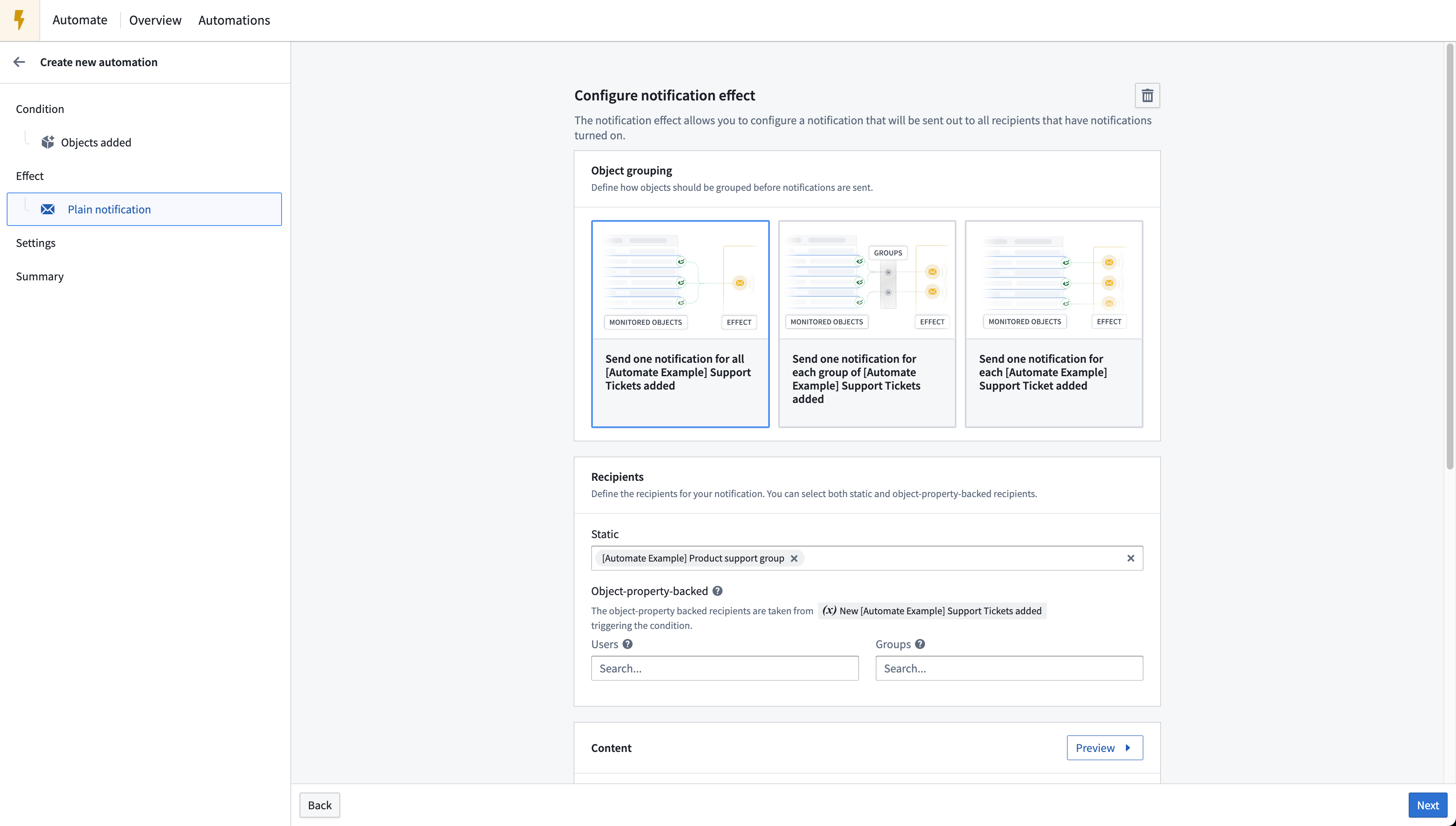
情報は添付された PDF に含まれているため、複雑な通知本文は必要ありません。代わりに、Plain notification タイプを使用して UI でコンテンツを設定できます。また、通知に Quiver ダッシュボードへのリンクを提供することもできます。
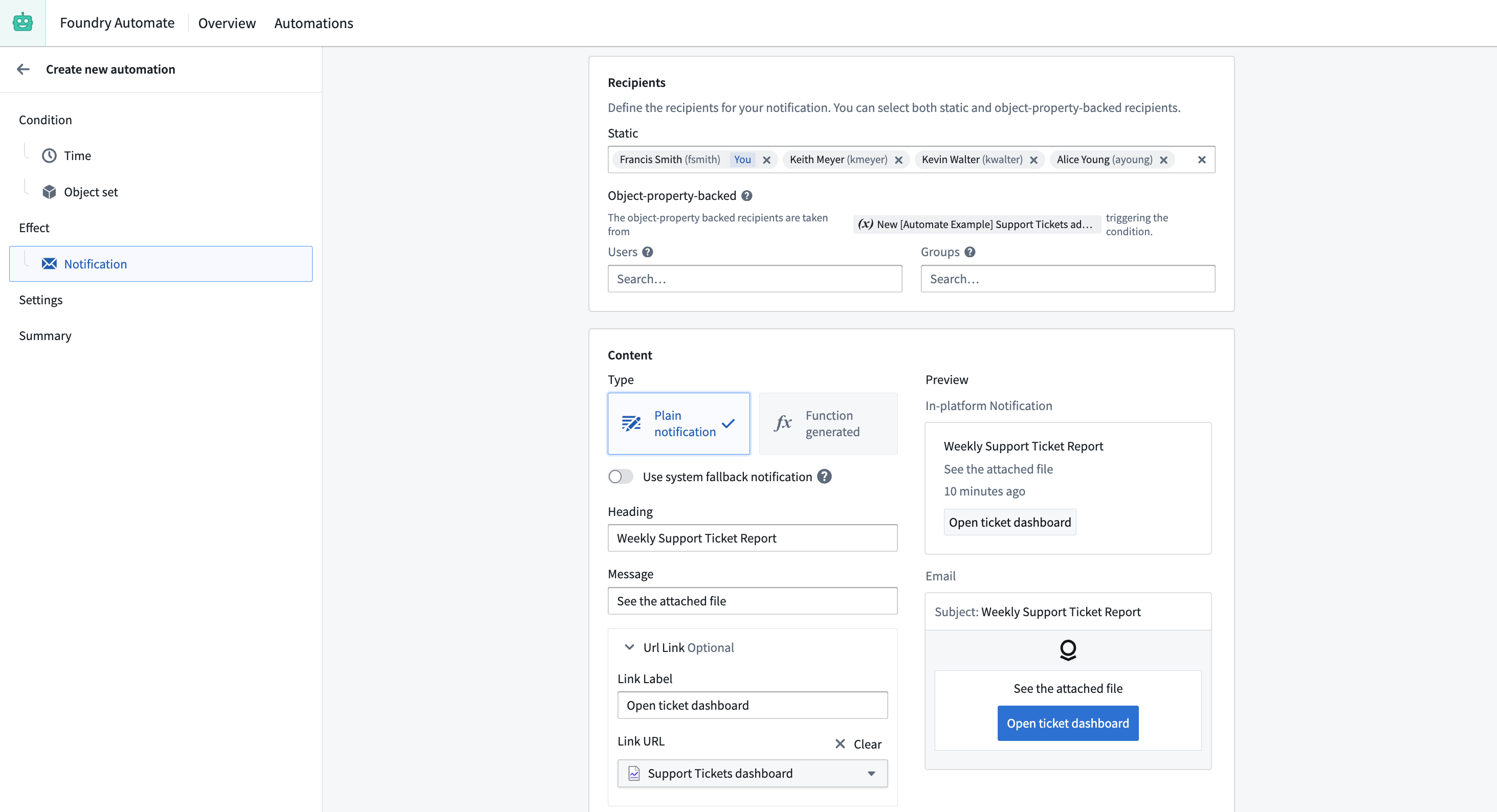
Notepad ドキュメントを通知に添付する
通知の添付ファイルを設定するために、Notepad テンプレート を使用して動的に Notepad ドキュメントを作成し、その PDF を通知に添付します。
まず、必要な情報を表示できる Notepad テンプレートを作成する必要があります。Notepad ドキュメントの手順 に従います。具体的には、テンプレート入力として Support Ticket オブジェクトセットを受け取る Notepad テンプレートを作成します。テンプレート入力を使用して、チャートを表示し、オブジェクトセット内の各オブジェクトのタイトルと説明をテーブルにレンダリングします。
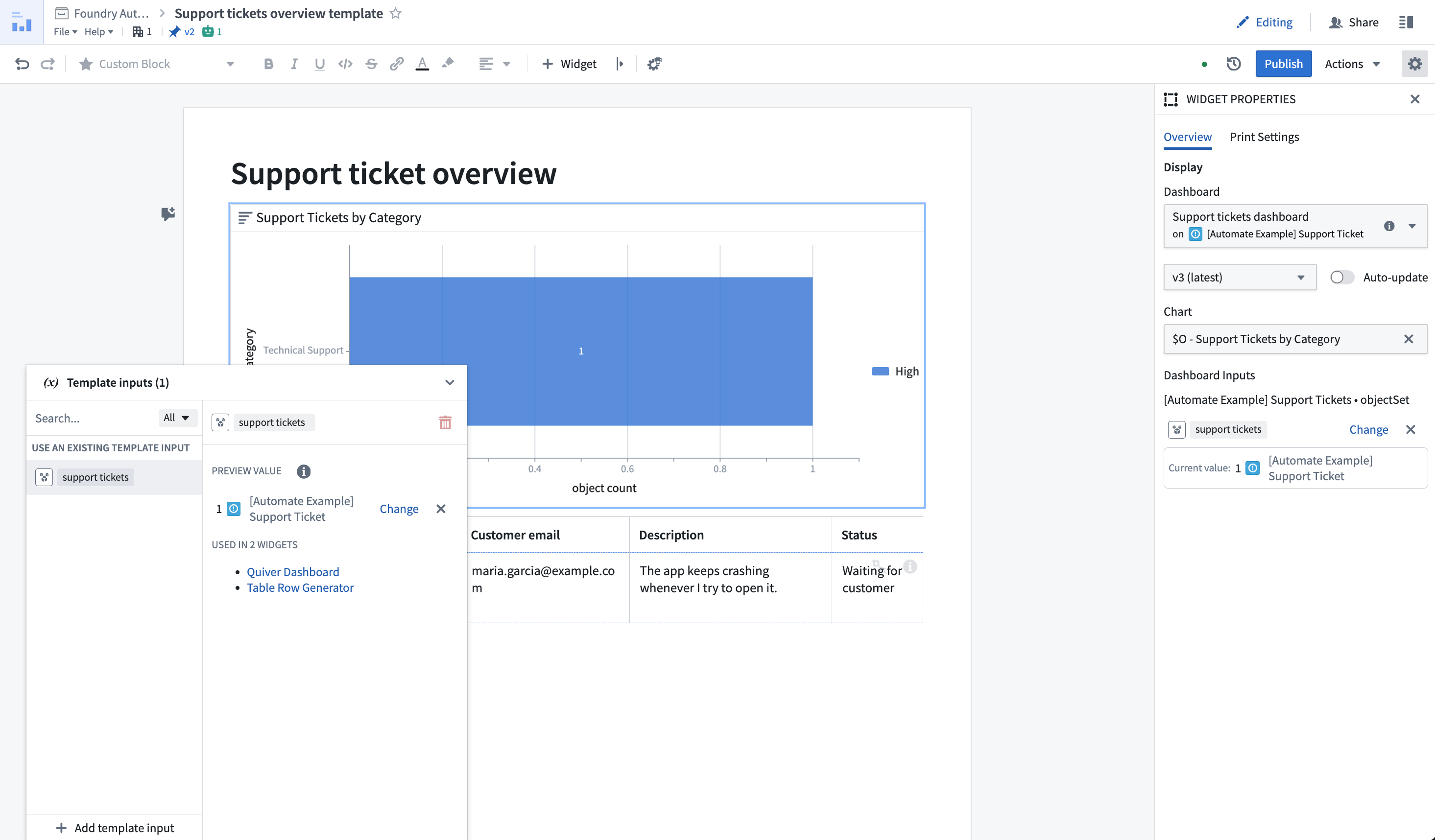
Notepad テンプレートを保存して公開した後、それを通知効果で使用できます。まず、添付ファイルとして選択し、テンプレートバージョンを定義します。次に、Notepad テンプレートで公開されている support tickets テンプレート入力を New Support Tickets 条件効果入力と接続します。
このようにして、Notepad テンプレートは新しいサポートチケットを入力として実行され、結果の Notepad が PDF として通知に添付されます。
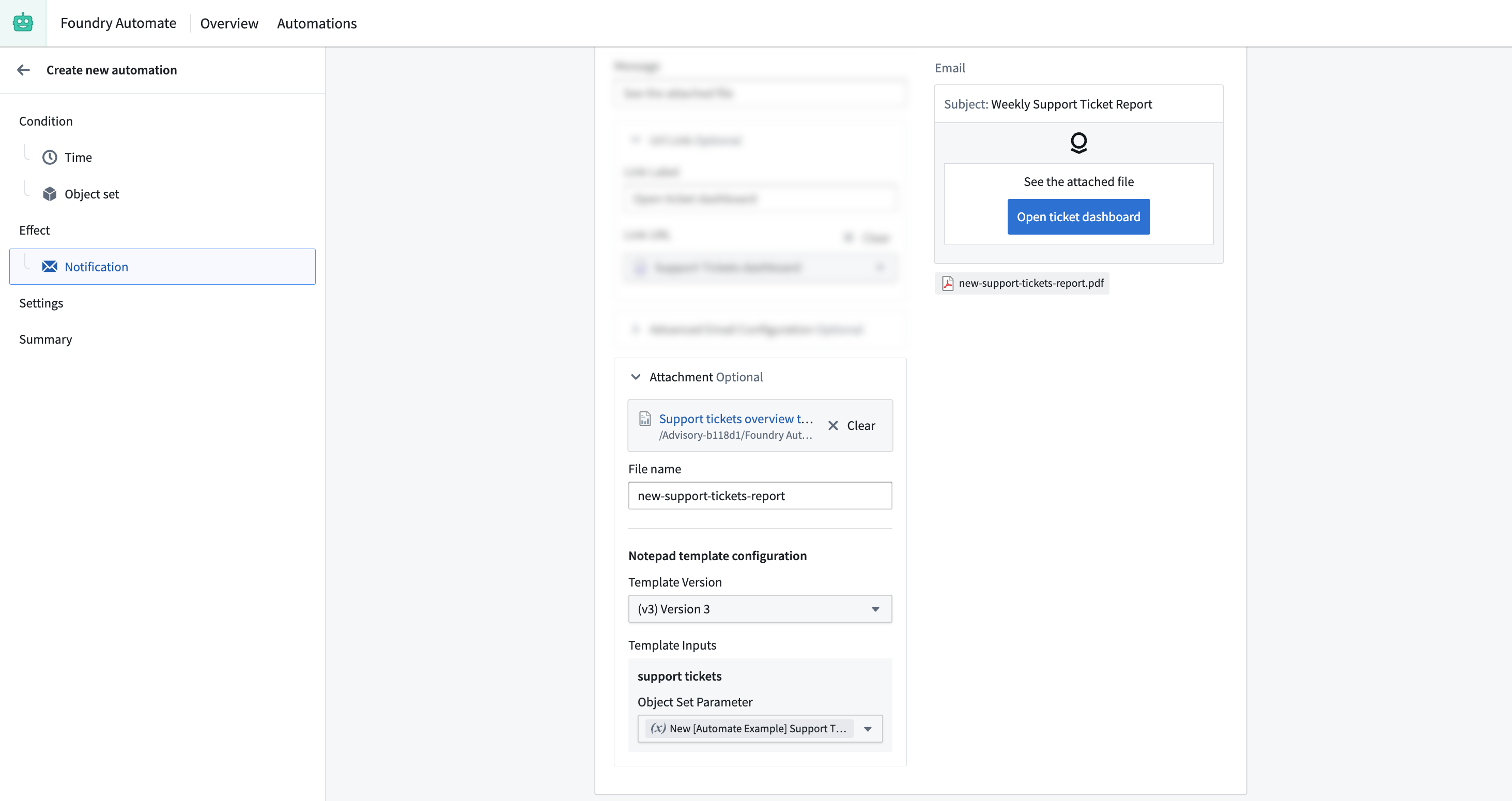
まとめ
まとめ画面で、オートメーションが毎週月曜日の午前 8 時に新しいサポートチケットのすべてに対して Notepad テンプレートを送信することを確認できます。